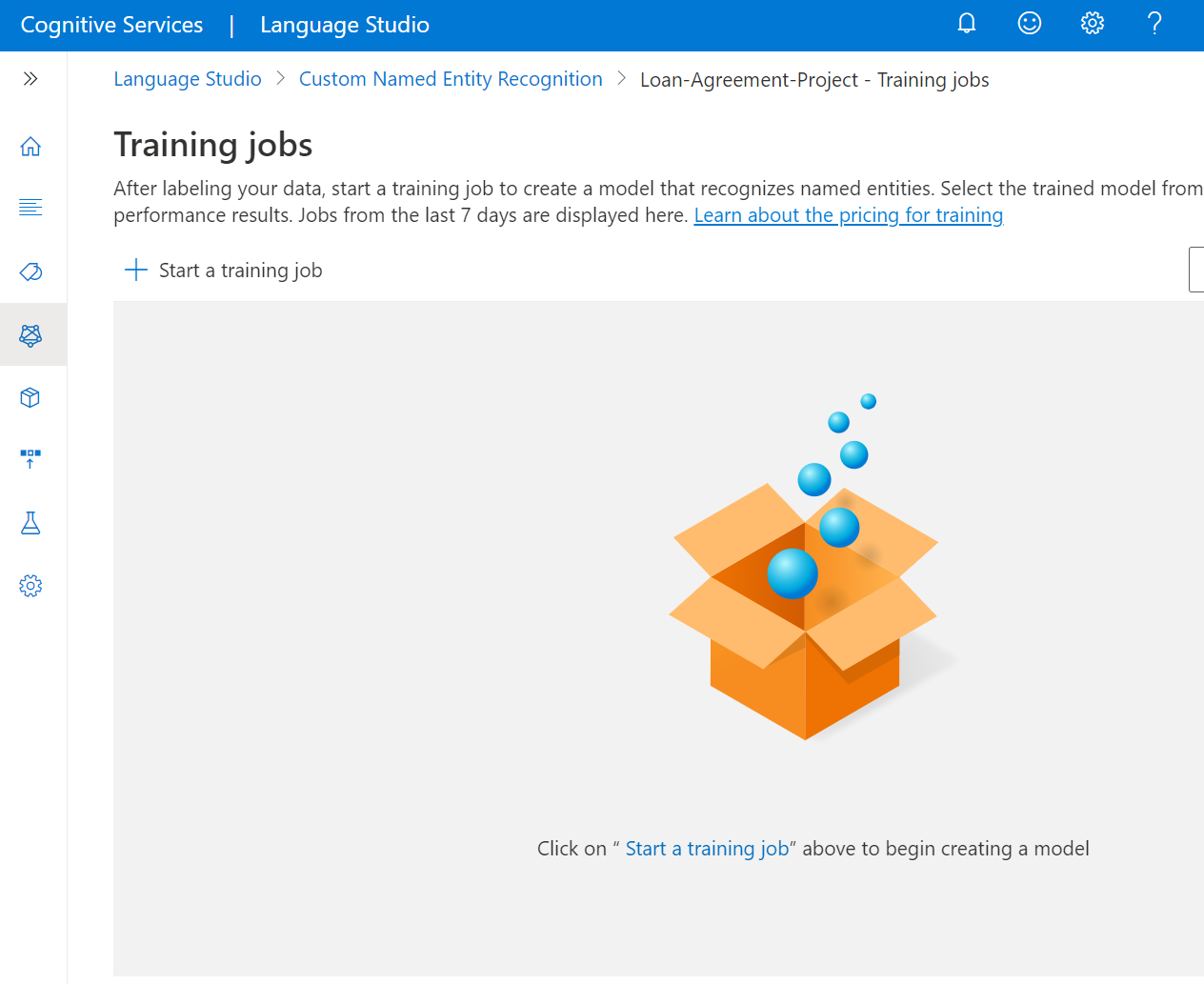Uw aangepaste model voor herkenning van benoemde entiteiten trainen
Training is het proces waarbij het model leert van uw gelabelde gegevens. Nadat de training is voltooid, kunt u de prestaties van het model bekijken om te bepalen of u uw model moet verbeteren.
Als u een model wilt trainen, start u een trainingstaak en maken alleen voltooide taken een model. Trainingstaken verlopen na zeven dagen, wat betekent dat u de taakdetails na deze tijd niet meer kunt ophalen. Als uw trainingstaak is voltooid en er een model is gemaakt, wordt het model niet beïnvloed. U kunt slechts één trainingstaak tegelijk uitvoeren en u kunt geen andere taken in hetzelfde project starten.
De trainingstijden kunnen variëren van een paar minuten wanneer u met weinig documenten te maken krijgt, tot enkele uren, afhankelijk van de grootte van de gegevensset en de complexiteit van uw schema.
Vereisten
- Een project is gemaakt met een geconfigureerd Azure Blob Storage-account
- Tekstgegevens die zijn geüpload naar uw opslagaccount.
- Gelabelde gegevens
Zie de levenscyclus van projectontwikkeling voor meer informatie.
Gegevens splitsen
Voordat u met het trainingsproces begint, worden gelabelde documenten in uw project onderverdeeld in een trainingsset en een testset. Elk van hen heeft een andere functie. De trainingsset wordt gebruikt om het model te trainen. Dit is de set waaruit het model de gelabelde entiteiten leert en welke tekstreeksen als entiteiten moeten worden geëxtraheerd. De testset is een blinde set die niet in het model wordt geïntroduceerd tijdens de training, maar alleen tijdens de evaluatie. Nadat de modeltraining is voltooid, wordt het model gebruikt om voorspellingen te doen op basis van de documenten in de test en op basis van deze voorspellingen worden metrische evaluatiegegevens berekend. Het is raadzaam om ervoor te zorgen dat al uw entiteiten adequaat worden vertegenwoordigd in zowel de trainings- als testset.
Aangepaste NER ondersteunt twee methoden voor het splitsen van gegevens:
- De testset automatisch splitsen van trainingsgegevens:Het systeem splitst uw gelabelde gegevens op tussen de trainings- en testsets, op basis van de percentages die u kiest. Het aanbevolen percentage is 80% voor training en 20% voor testen.
Notitie
Als u de optie De testset automatisch splitsen van trainingsgegevens kiest, worden alleen de gegevens die zijn toegewezen aan de trainingsset gesplitst volgens de opgegeven percentages.
- Gebruik een handmatige splitsing van training- en testgegevens: met deze methode kunnen gebruikers definiëren welke gelabelde documenten bij welke set horen. Deze stap is alleen ingeschakeld als u documenten hebt toegevoegd aan uw testset tijdens het labelen van gegevens.
Model trainen
Ga als volgende te werk om uw model te trainen vanuit Language Studio:
Selecteer Trainingstaken in het menu aan de linkerkant.
Selecteer Een trainingstaak starten in het bovenste menu.
Selecteer Een nieuw model trainen en typ de naam van het model in het tekstvak. U kunt een bestaand model ook overschrijven door deze optie te selecteren en het model te kiezen dat u wilt overschrijven in de vervolgkeuzelijst. Het overschrijven van een getraind model kan niet ongedaan worden gemaakt, maar dit heeft geen invloed op uw geïmplementeerde modellen totdat u het nieuwe model implementeert.
Selecteer de methode voor het splitsen van gegevens. U kunt de testset automatisch splitsen uit trainingsgegevens kiezen, waarbij het systeem uw gelabelde gegevens splitst tussen de trainings- en testsets, op basis van de opgegeven percentages. Of u kunt een handmatige splitsing van training- en testgegevens gebruiken. Deze optie is alleen ingeschakeld als u documenten aan uw testset hebt toegevoegd tijdens het labelen van gegevens. Zie Een model trainen voor informatie over het splitsen van gegevens.
Selecteer de knop Trainen .
Als u de trainingstaak-id in de lijst selecteert, wordt er een zijvenster weergegeven waarin u de voortgang van de training, de taakstatus en andere details voor deze taak kunt controleren.
Notitie
- Alleen voltooide trainingstaken genereren modellen.
- Training kan enkele minuten tot enkele uren duren, afhankelijk van de grootte van uw gelabelde gegevens.
- U kunt slechts één trainingstaak tegelijk uitvoeren. U kunt pas met een andere trainingstaak binnen hetzelfde project beginnen als de actieve taak is voltooid.
Trainingstaak annuleren
Als u een trainingstaak vanuit Language Studio wilt annuleren, gaat u naar de pagina Trainingstaken . Selecteer de trainingstaak die u wilt annuleren en selecteer Annuleren in het bovenste menu.
Volgende stappen
Nadat de training is voltooid, kunt u de modelprestaties bekijken om eventueel uw model te verbeteren. Zodra u tevreden bent met uw model, kunt u het implementeren, zodat het beschikbaar is voor gebruik voor het extraheren van entiteiten uit tekst.